Doe een gratis scan en controleer of uw computer is geïnfecteerd.
VERWIJDER HET NUOm het volledige product te kunnen gebruiken moet u een licentie van Combo Cleaner kopen. Beperkte proefperiode van 7 dagen beschikbaar. Combo Cleaner is eigendom van en wordt beheerd door RCS LT, het moederbedrijf van PCRisk.
Wat voor soort malware is IRATA?
IRATA is de naam van een Android-specifieke malware. Dit programma heeft mogelijkheden voor spyware en stelen. Het werd ontdekt na een smishing (SMS phishing) aanval in Iran. Deze campagne bestond uit legitiem uitziende sms'jes met een link naar een nepwebsite van de overheid. De pagina spoorde bezoekers aan om een app te downloaden en een vergoeding te betalen voor de dienst.
Het is opmerkelijk dat IRATA de mogelijkheid heeft om een botnet te creëren van geïnfecteerde apparaten en dit te gebruiken om zichzelf te verspreiden via spamberichten.
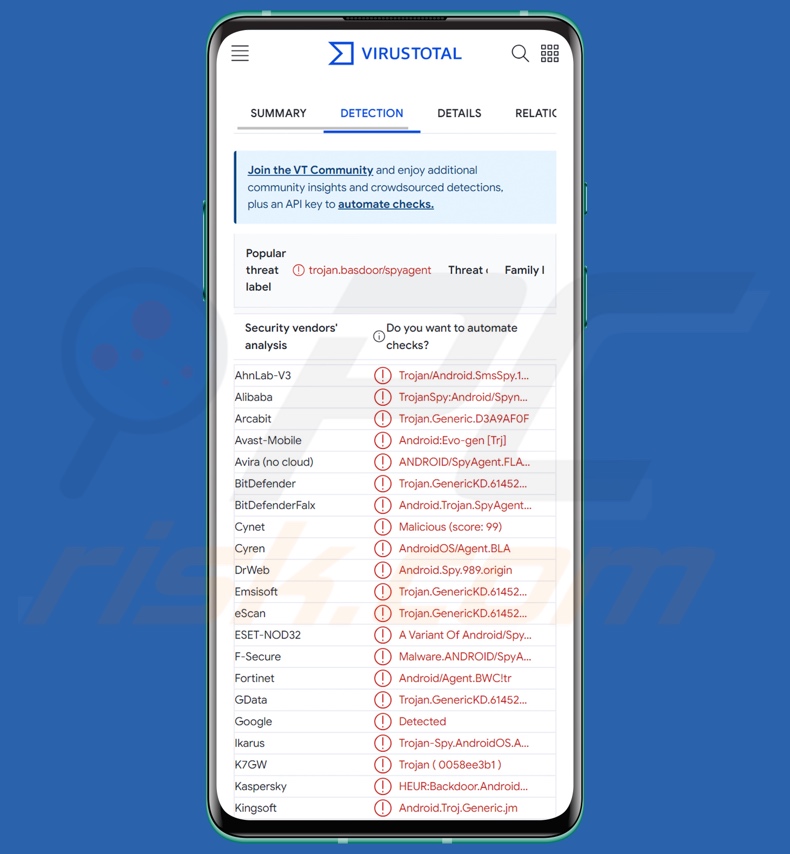
IRATA malware overzicht
IRATA kan een grote verscheidenheid aan gevoelige gegevens van apparaten verzamelen, waaronder: lijst met geïnstalleerde apps/pakketten (bijv. naam, versie, enz.), onlangs toegevoegde/verwijderde apps, SIM-gegevens (bijv. serienummer, apparaat-ID, abonnee-ID, enz.), type en status vergrendelscherm, batterijstatus, netwerktype, enzovoort.
Deze malware kan de internetverbinding testen door middel van een ping of door het versturen van een sms. IRATA probeert detectie te omzeilen door zijn pictogram naar believen te verbergen (of weer te geven) en door de geluidsinstellingen van de telefoon te manipuleren, bijvoorbeeld door het op trillen te zetten, een specifiek geluids- of volumeniveau in te stellen of op stil te zetten.
Dit programma verzamelt informatie over geïnstalleerde software om overlay-aanvallen uit te voeren, waarbij een legitieme app wordt bedekt met een phishingpagina die het ontwerp van de legitieme app nabootst. Wanneer een slachtoffer probeert in te loggen op een account of zijn betalingsgegevens invoert (bijv. creditcardnummers, enz.), registreert de valse pagina deze informatie en stuurt deze naar de aanvallers.
IRATA kan tekstberichten onderscheppen en verzamelen. Het gebruikt deze functie om 2FA/MFA-codes (Two/Multi-Factor Authentication) te verkrijgen die via sms worden verzonden. Zo kunnen cybercriminelen toegang krijgen tot accounts/platforms die deze extra beveiligingsmaatregel gebruiken.
IRATA kan geïnfecteerde apparaten toevoegen aan een botnet en zichzelf verspreiden via spam-sms'jes. Voor dit doel verzamelt de malware uitgebreide informatie over de contacten van slachtoffers. De gegevens omvatten naam, nummer, tijdstippen waarop contact werd opgenomen, laatste contact, contactfoto (indien beschikbaar) en bijbehorende e-mailadressen.
IRATA is ook gericht op het onderscheppen van e-mails. Het verzamelt de e-mailadressen van de afzender en de ontvanger, evenals de inhoud van de berichten.
Het is relevant om te vermelden dat malwareontwikkelaars hun software en methoden vaak verbeteren. Daarom kunnen mogelijke toekomstige versies van IRATA extra/andere functies of kenmerken hebben.
Samengevat kan de aanwezigheid van software zoals IRATA op apparaten leiden tot ernstige privacyproblemen, financiële verliezen en zelfs identiteitsdiefstal.
| Naam | IRATA virus |
| Type bedreiging | Android-malware, spyware, steler, schadelijke toepassing. |
| Namen van detectie | Avast-Mobile (Android:Evo-gen [Trj]), Combo Cleaner (Trojan.GenericKD.61452047), ESET-NOD32 (Een variant van Android/Spy.Agent.BWC), Kaspersky (HEUR:Backdoor.AndroidOS.Basdoor.c), Volledige lijst (VirusTotal) |
| Symptomen | Het apparaat werkt traag, systeeminstellingen worden gewijzigd zonder toestemming van de gebruiker, er verschijnen twijfelachtige toepassingen en het gegevens- en batterijverbruik neemt aanzienlijk toe. |
| Verspreidingsmethoden | Spam-sms'jes, geïnfecteerde e-mailbijlagen, schadelijke online advertenties, social engineering, misleidende toepassingen, scam-websites. |
| Schade | Gestolen persoonlijke informatie (privéberichten, logins/wachtwoorden, etc.), verminderde apparaatprestaties, de batterij is snel leeg, verminderde internetsnelheid, enorm gegevensverlies, geldelijk verlies, gestolen identiteit (kwaadwillende apps kunnen communicatie-apps misbruiken). |
| Malware verwijderen (Windows) |
Om mogelijke malware-infecties te verwijderen, scant u uw computer met legitieme antivirussoftware. Onze beveiligingsonderzoekers raden aan Combo Cleaner te gebruiken. Combo Cleaner voor Windows DownloadenGratis scanner die controleert of uw computer geïnfecteerd is. Om het volledige product te kunnen gebruiken moet u een licentie van Combo Cleaner kopen. Beperkte proefperiode van 7 dagen beschikbaar. Combo Cleaner is eigendom van en wordt beheerd door RCS LT, het moederbedrijf van PCRisk. |
Malware in het algemeen
We hebben talloze malware-voorbeelden geanalyseerd; AIRAVAT, Tremendous, Phoenix, en Remo zijn slechts enkele van onze nieuwste artikelen over Android-gerichte kwaadaardige programma's.
Malware kan zeer veelzijdig zijn - dat wil zeggen, talloze functionaliteiten hebben met gevarieerd gebruik. Kwaadaardige software kan echter ook een ongelooflijk specifiek doel hebben.
Hoe malware werkt is irrelevant, want de aanwezigheid ervan op een systeem brengt de integriteit van het apparaat en de veiligheid van de gebruiker hoe dan ook in gevaar. Daarom moeten alle bedreigingen onmiddellijk na ontdekking worden geëlimineerd.
Hoe is IRATA mijn apparaat binnengedrongen?
Zoals vermeld in de inleiding, is IRATA verspreid via smishing-campagnes. De spam-sms'jes bevatten koppelingen naar een valse Iraanse overheidswebsite die een Android-app promoot (in werkelijkheid IRATA) en betaling vraagt voor diensten. IRATA kan ook gecompromitteerde apparaten toevoegen aan een botnet en zichzelf verspreiden via spamberichten.
Het is echter mogelijk dat dit schadelijke programma ook via andere methoden wordt verspreid. Phishing en social engineering worden vaak gebruikt bij de verspreiding van malware. Kwaadaardige software wordt meestal vermomd als of gebundeld met gewone inhoud.
De meest gebruikte distributietechnieken zijn: schadelijke bijlagen of koppelingen in spammail (bijv. e-mails, PM's/DM's, sms'jes, enz.), drive-by (stiekeme/bedrieglijke) downloads, online oplichting, malvertising, dubieuze downloadkanalen (bijv. freeware en gratis websites voor het hosten van bestanden, P2P-netwerken voor het delen van bestanden, app-winkels van derden, enz.
Hoe voorkomt u de installatie van malware?
We raden ten zeerste aan om software te onderzoeken door de voorwaarden en beoordelingen van gebruikers/experts te lezen, de nodige toestemmingen te controleren en de legitimiteit van de ontwikkelaar te verifiëren.
Bovendien moeten alle downloads afkomstig zijn van officiële en geverifieerde bronnen. We raden aan om software te activeren en bij te werken met legitieme functies/tools, omdat die van derden malware kunnen bevatten.
Een andere aanbeveling is om voorzichtig te zijn tijdens het browsen, aangezien frauduleuze en kwaadaardige online inhoud meestal echt en onschuldig lijkt. Voorzichtigheid is ook geboden bij inkomende e-mail (bijv. e-mails, DM's/PM's, sms'jes, enz.). Bijlagen of links in verdachte e-mails mogen niet worden geopend, omdat ze besmettelijk kunnen zijn.
We moeten benadrukken hoe belangrijk het is om een betrouwbaar antivirusprogramma te installeren en up-to-date te houden. Beveiligingsprogramma's moeten worden gebruikt om regelmatig systeemscans uit te voeren en bedreigingen en problemen te verwijderen.
Snelmenu:
- Inleiding
- Hoe verwijder ik browsegeschiedenis uit de Chrome-webbrowser?
- Hoe meldingen in de Chrome-webbrowser uitschakelen?
- Hoe de Chrome-webbrowser resetten?
- Hoe de browsegeschiedenis uit de Firefox-webbrowser verwijderen?
- Hoe meldingen in de Firefox-webbrowser uitschakelen?
- Hoe de Firefox-webbrowser resetten?
- Hoe potentieel ongewenste en/of schadelijke toepassingen verwijderen?
- Hoe het Android-toestel opstarten in "Veilige modus"?
- Hoe het batterijverbruik van verschillende applicaties controleren?
- Hoe het gegevensgebruik van verschillende applicaties controleren?
- Hoe de nieuwste software-updates installeren?
- Hoe het systeem resetten naar de standaardstatus?
- Hoe toepassingen met beheerdersrechten uitschakelen?
Verwijder de browsegeschiedenis uit de Chrome webbrowser:

Tik op de knop "Menu" (drie puntjes in de rechterbovenhoek van het scherm) en selecteer "Geschiedenis" in het geopende vervolgkeuzemenu.

Tik op "Browsegegevens wissen", selecteer de tab "ADVANCED", kies het tijdsbereik en de gegevenstypen die u wilt wissen en tik op "Gegevens wissen".
Schakel browsermeldingen uit in de Chrome webbrowser:

Tik op de knop "Menu" (drie puntjes in de rechterbovenhoek van het scherm) en selecteer "Instellingen" in het geopende vervolgkeuzemenu.

Scroll naar beneden totdat je de optie "Site-instellingen" ziet en tik erop. Scroll naar beneden tot je de optie "Meldingen" ziet en tik erop.

Zoek de websites die browsermeldingen geven, tik erop en klik op "Wissen & opnieuw instellen". Hierdoor worden de toestemmingen voor deze websites om meldingen te geven verwijderd. Als je dezelfde website echter opnieuw bezoekt, kan deze opnieuw om toestemming vragen. U kunt kiezen of u deze toestemming wilt geven of niet (als u weigert, gaat de website naar de sectie "Geblokkeerd" en wordt u niet langer om toestemming gevraagd).
Reset de Chrome webbrowser:

Ga naar "Instellingen", scroll naar beneden totdat je "Apps" ziet en tik erop.

Scroll naar beneden tot je de applicatie "Chrome" ziet, selecteer deze en tik op de optie "Opslag".

Tik op "OPSLAG BEWERKEN", vervolgens op "ALLE GEGEVENS WISSEN" en bevestig de actie door op "OK" te tikken. Houd er rekening mee dat het resetten van de browser alle opgeslagen gegevens zal verwijderen. Dit betekent dat alle opgeslagen logins/wachtwoorden, browsergeschiedenis, niet-standaardinstellingen en andere gegevens worden verwijderd. Je zult ook opnieuw moeten inloggen op alle websites.
Browsegeschiedenis verwijderen uit de Firefox-webbrowser:

Tik op de knop "Menu" (drie puntjes in de rechterbovenhoek van het scherm) en selecteer "Geschiedenis" in het geopende vervolgkeuzemenu.

Scroll naar beneden tot je "Privégegevens wissen" ziet en tik erop. Selecteer de gegevenstypen die je wilt verwijderen en tik op "CLEAR DATA".
Schakel de browsermeldingen in de Firefox-webbrowser uit:

Bezoek de website die browsermeldingen geeft, tik op het pictogram links van de URL-balk (het pictogram hoeft niet per se een "slotje" te zijn) en selecteer "Site-instellingen bewerken".

Kies in het geopende pop-upvenster de optie "Meldingen" en tik op "WISSEN".
Reset de Firefox-webbrowser:

Ga naar "Instellingen", scroll naar beneden totdat u "Apps" ziet en tik erop.

Scroll naar beneden tot u de applicatie "Firefox" ziet, selecteer deze en tik op de optie "Opslag".

Tik op "GEGEVENS WISSEN" en bevestig de actie door op "WISSEN" te tikken. Merk op dat het resetten van de browser alle gegevens die erin zijn opgeslagen zal verwijderen. Dit betekent dat alle opgeslagen logins/wachtwoorden, browsergeschiedenis, niet-standaardinstellingen en andere gegevens worden verwijderd. Je zult ook opnieuw moeten inloggen op alle websites.
Verwijder mogelijk ongewenste en/of schadelijke toepassingen:

Ga naar "Instellingen", scroll naar beneden totdat je "Apps" ziet en tik erop.

Scroll naar beneden totdat je een potentieel ongewenste en/of schadelijke toepassing ziet, selecteer deze en tik op "Verwijderen". Als je om de een of andere reden de geselecteerde applicatie niet kunt verwijderen (je krijgt bijvoorbeeld een foutmelding), moet je proberen de "Veilige modus" te gebruiken.
Start het Android-apparaat op in "Veilige modus":
De "Veilige modus" in het Android-besturingssysteem schakelt tijdelijk alle toepassingen van derden uit. Het gebruik van deze modus is een goede manier om verschillende problemen te diagnosticeren en op te lossen (bijvoorbeeld het verwijderen van kwaadaardige applicaties die gebruikers verhinderen om dit te doen wanneer het apparaat "normaal" draait).

Druk op de "Aan/uit"-knop en houd deze ingedrukt totdat het scherm "Uitschakelen" verschijnt. Tik op het pictogram "Uitschakelen" en houd het ingedrukt. Na een paar seconden verschijnt de optie "Veilige modus" en kun je deze uitvoeren door het apparaat opnieuw op te starten.
Controleer het batterijverbruik van verschillende applicaties:

Ga naar "Instellingen", scroll naar beneden tot je "Apparaatonderhoud" ziet en tik erop.

Tik op "Batterij" en controleer het verbruik van elke applicatie. Legitieme/echte applicaties zijn ontworpen om zo weinig mogelijk energie te gebruiken om de beste gebruikerservaring te bieden en stroom te besparen. Daarom kan een hoog batterijgebruik erop wijzen dat de applicatie kwaadaardig is.
Controleer het gegevensgebruik van verschillende applicaties:

Ga naar "Instellingen", scroll naar beneden tot je "Verbindingen" ziet en tik erop.

Scroll naar beneden tot je "Gegevensgebruik" ziet en selecteer deze optie. Net als bij de batterij zijn legitieme/originele applicaties ontworpen om het dataverbruik zo laag mogelijk te houden. Dit betekent dat een enorm dataverbruik kan duiden op de aanwezigheid van schadelijke toepassingen. Merk op dat sommige schadelijke toepassingen ontworpen kunnen zijn om alleen te werken wanneer het apparaat verbonden is met een draadloos netwerk. Daarom moet je zowel het mobiele als Wi-Fi-gegevensgebruik controleren.

Als je een applicatie vindt die veel data verbruikt, ook al gebruik je die nooit, dan raden we je aan om die zo snel mogelijk te deïnstalleren.
Installeer de nieuwste software-updates:
De software up-to-date houden is een goede gewoonte als het gaat om de veiligheid van apparaten. Fabrikanten brengen voortdurend beveiligingspatches en Android-updates uit om fouten en bugs te verhelpen die door cybercriminelen kunnen worden misbruikt. Een verouderd systeem is veel kwetsbaarder en daarom moet je er altijd voor zorgen dat de software van je apparaat up-to-date is.

Ga naar "Instellingen", scroll naar beneden tot je "Software-update" ziet en tik erop.

Tik op "Download updates handmatig" en controleer of er updates beschikbaar zijn. Zo ja, installeer ze dan onmiddellijk. We raden ook aan om de optie "Download updates automatisch" in te schakelen - hierdoor zal het systeem je verwittigen zodra er een update wordt uitgebracht en/of deze automatisch installeren.
Stel het systeem terug naar de standaardstatus:
Een "fabrieksreset" uitvoeren is een goede manier om alle ongewenste toepassingen te verwijderen, de systeeminstellingen terug te zetten naar de standaard en het apparaat in het algemeen op te schonen. Houd er echter rekening mee dat alle gegevens op het apparaat worden verwijderd, inclusief foto's, video/audiobestanden, telefoonnummers (opgeslagen op het apparaat, niet op de simkaart), sms-berichten, enzovoort. Met andere woorden, het apparaat wordt teruggezet naar de oorspronkelijke staat.
Je kunt ook de basissysteeminstellingen en/of gewoon de netwerkinstellingen herstellen.

Ga naar "Instellingen", scroll naar beneden totdat je "Over telefoon" ziet en tik erop.

Scroll naar beneden tot je "Reset" ziet en tik erop. Kies nu de actie die je wilt uitvoeren:
"Instellingen resetten" - alle systeeminstellingen herstellen naar de standaardinstellingen;
"Netwerkinstellingen resetten" - alle netwerkgerelateerde instellingen herstellen naar de standaardinstellingen;
"Fabrieksgegevens resetten" - het hele systeem resetten en alle opgeslagen gegevens volledig verwijderen;
Schakel toepassingen uit die beheerdersrechten hebben:
Als een kwaadwillende applicatie beheerdersrechten krijgt, kan deze het systeem ernstig beschadigen. Om het apparaat zo veilig mogelijk te houden, moet je altijd controleren welke apps dergelijke rechten hebben en de apps uitschakelen die dat niet zouden moeten hebben.

Ga naar "Instellingen", scroll naar beneden totdat je "Vergrendelscherm en beveiliging" ziet en tik erop.

Scroll naar beneden totdat je "Andere beveiligingsinstellingen" ziet, tik erop en tik vervolgens op "Apparaatbeheer-apps".

Zoek toepassingen die geen beheerdersrechten mogen hebben, tik erop en tik vervolgens op "DEACTIVATE".
Veelgestelde vragen (FAQ)
Mijn Android-apparaat is geïnfecteerd met IRATA-malware. Moet ik mijn opslagapparaat formatteren om er vanaf te komen?
Voor het verwijderen van malware is formatteren meestal niet nodig.
Wat zijn de grootste problemen die IRATA malware kan veroorzaken?
De gevaren van een infectie zijn afhankelijk van de mogelijkheden van de malware en de doelen van de cybercriminelen. IRATA richt zich op inloggegevens en creditcardnummers; het kan ook apparaten misbruiken voor sms-spamcampagnes (smishing). Over het algemeen kunnen dergelijke infecties leiden tot ernstige privacyproblemen, financiële verliezen en identiteitsdiefstal.
Wat is het doel van IRATA malware?
De meeste kwaadaardige programma's worden gebruikt om inkomsten te genereren. Cybercriminelen kunnen er echter ook op uit zijn om zichzelf te amuseren, persoonlijke wraakgevoelens uit te voeren, processen te verstoren (bijv. websites, diensten, bedrijven, enz.), deel te nemen aan hacktivisme en zelfs politiek/geopolitiek gemotiveerde aanvallen te lanceren.
Hoe is IRATA-malware mijn Android-apparaat binnengedrongen?
IRATA wordt verspreid via smishing-campagnes en kan zichzelf verspreiden via sms-spam. Andere distributiemethoden zijn niet onwaarschijnlijk.
Over het algemeen wordt malware verspreid via spammail (bijv. e-mails, DM's/PM's, sms'jes, enz.), drive-by downloads, malvertising, online zwendel, onbetrouwbare downloadbronnen (bijv. freeware en sites van derden, Peer-to-Peer sharing-netwerken, enz.), illegale softwareactiveringsprogramma's ("cracking") en valse updates.
Beschermt Combo Cleaner mij tegen malware?
Ja, Combo Cleaner is ontworpen om apparaten te scannen en allerlei bedreigingen te verwijderen. Het is in staat om praktisch alle bekende malware-infecties te detecteren en te verwijderen. Merk op dat het uitvoeren van een volledige systeemscan van het grootste belang is, omdat geavanceerde kwaadaardige software zich meestal diep in systemen verstopt.
Delen:

Tomas Meskauskas
Deskundig beveiligingsonderzoeker, professioneel malware-analist
Ik ben gepassioneerd door computerbeveiliging en -technologie. Ik ben al meer dan 10 jaar werkzaam in verschillende bedrijven die op zoek zijn naar oplossingen voor computertechnische problemen en internetbeveiliging. Ik werk sinds 2010 als auteur en redacteur voor PCrisk. Volg mij op Twitter en LinkedIn om op de hoogte te blijven van de nieuwste online beveiligingsrisico's.
Het beveiligingsportaal PCrisk wordt aangeboden door het bedrijf RCS LT.
Gecombineerde krachten van beveiligingsonderzoekers helpen computergebruikers voorlichten over de nieuwste online beveiligingsrisico's. Meer informatie over het bedrijf RCS LT.
Onze richtlijnen voor het verwijderen van malware zijn gratis. Als u ons echter wilt steunen, kunt u ons een donatie sturen.
DonerenHet beveiligingsportaal PCrisk wordt aangeboden door het bedrijf RCS LT.
Gecombineerde krachten van beveiligingsonderzoekers helpen computergebruikers voorlichten over de nieuwste online beveiligingsrisico's. Meer informatie over het bedrijf RCS LT.
Onze richtlijnen voor het verwijderen van malware zijn gratis. Als u ons echter wilt steunen, kunt u ons een donatie sturen.
Doneren
▼ Toon discussie